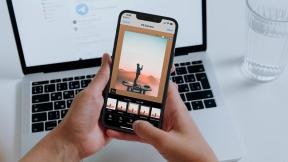Како проверити верзију апликације на иПхоне-у и Андроид-у
Мисцелланеа / / June 09, 2023
Да ли вас је неко замолио да им кажете број верзије апликације инсталиране на вашем телефону? Можда се питате: „Како да пронађем верзију апликације?“ Срећом, то је лако учинити. Хајде да научимо како да проверимо верзију апликације на иПхоне-у и Андроид-у.
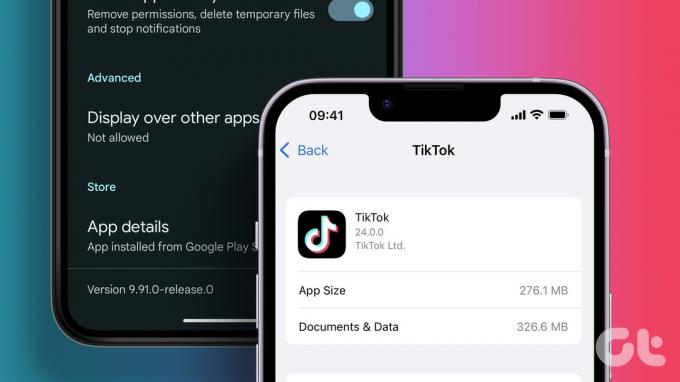
За несвесне, верзија апликације је број који помаже да се зна која верзија апликације је инсталирана на вашем телефону. Кад год се апликација ажурира, њен број верзије се мења. Проналажење верзије апликације помаже у решавању проблема или пријављивање грешке програмерима апликација.
Како пронаћи верзију апликације на иПхоне-у
Верзију апликације инсталираних апликација на иОС уређајима можете проверити на четири различита начина: из подешавања, подешавања апликације, Апп Сторе-а и менија апликације. Погледајмо сваки метод један по један.
Белешка: Можете користити доле наведене методе да проверите верзију апликације и на свом иПад-у.
Метод 1: Из подешавања
Корак 1: Отворите Подешавања на свом иПхоне-у.
Корак 2: Додирните Генерал, а затим иПхоне Стораге.

Корак 3: Померите се надоле и сачекајте да ваш иПхоне учита листу инсталираних апликација. Додирните апликацију чији број верзије желите да сазнате. Рецимо ВхатсАпп.
4. корак: Видећете број верзије апликације који се помиње под именом апликације.
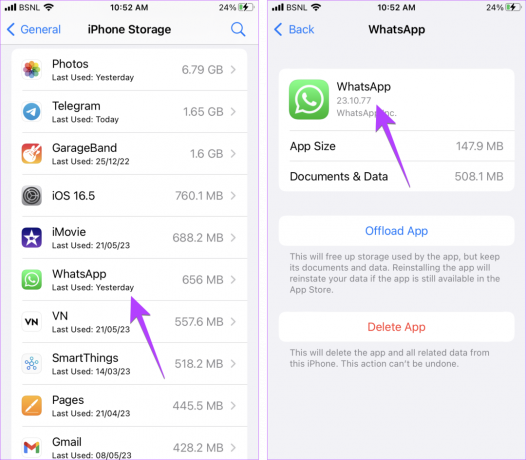
Савет: Знати како ослободите простор на вашем иПхоне-у без брисања апликација.
Метод 2: Из подешавања апликације
Неке апликације такође приказују број верзије на страници са подешавањима. Пратите ове кораке да бисте добили број верзије из подешавања апликације:
Корак 1: Покрените Подешавања на свом иПхоне-у.
Корак 2: Померите се надоле и додирните апликацију чији број верзије тражите.
Верзија апликације иОС апликације биће поменута у одељку Верзија.

Метод 3: Из менија апликације у апликацији
Поред горе наведених метода, можда ћете моћи да добијете број верзије апликације из менија апликације у апликацији. Многе апликације приказују број верзије апликације у њеним подешавањима у одељку Помоћ, Подршка или О одељку.
На пример, ако тражите број верзије Цхроме прегледача, пратите ове кораке да бисте га пронашли у подешавањима у апликацији:
Корак 1: Отворите Цхроме претраживач на свом иПхоне-у.
Корак 2: Додирните икону са три тачке и идите на Подешавања.

Корак 3: Померите се надоле и додирните Гоогле Цхроме.
Бићете преусмерени на страницу О Гоогле Цхроме-у где ћете видети број верзије на дну.

Савет: Научите како да видите и управљајте претходно преузетим апликацијама.
Метод 4: Са листе Апп Сторе-а
Други начин да проверите верзију апликације на иПхоне-у је из Апп Сторе-а. Иако листа апликације у Апп Сторе-у такође приказује број верзије, не приказује број верзије која је тренутно инсталирана осим ако немате најновију верзију. Немојте се збунити. Кораци наведени у наставку ће све објаснити.
Корак 1: Отворите Апп Сторе на свом иПхоне-у.
Корак 2: Потражите апликацију чији број верзије желите да пронађете и додирните је у резултатима претраге.

Корак 3: Ако видите дугме Отвори, то значи да имате најновију верзију апликације. Сада додирните Историју верзија и број приказан на врху је број верзије апликације инсталиране на вашем иПхоне-у.

4. корак: Међутим, ако видите дугме Ажурирај уместо Отвори, то значи да имате старију верзију. Ако додирнете Историју верзија, број на врху је најновија верзија, али то није оно што је инсталирано на вашем телефону. Највероватније ће то бити онај испод тога.
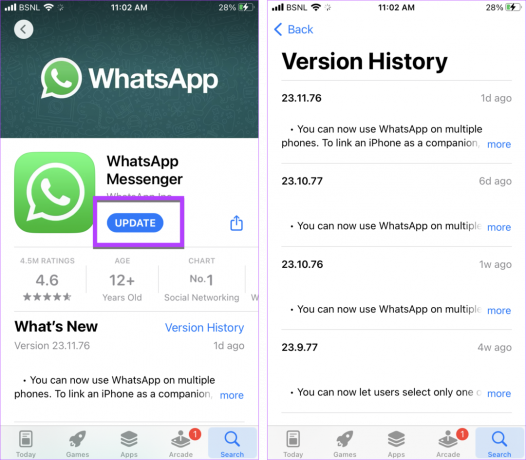
Савет: Научите како да проверите да ли је апликацијама потребно ажурирање на Андроид-у или иПхоне-у.
Како пронаћи верзију апликације на Андроиду
Исто тако, на Андроиду постоји више начина да проверите верзију Андроид апликације. То можете да урадите из подешавања, Плаи продавнице и уграђених подешавања апликације.
Метод 1: Из подешавања
Корак 1: Отворите Подешавања на свом Андроид телефону.
Корак 2: Идите на Апликације и додирните апликацију чији број верзије желите да знате.
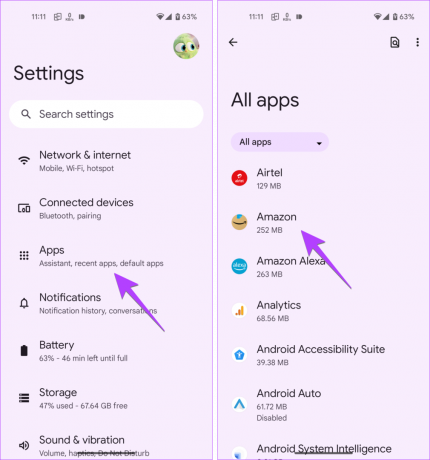
Корак 3: Бићете преусмерени на страницу са информацијама о апликацији. Померите се надоле и видећете број верзије апликације.
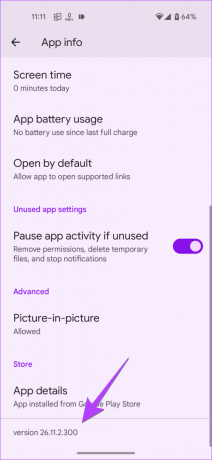
Савет: Бржи начин да дођете до странице са информацијама о апликацији било које апликације је дугим притиском на њену икону на почетном екрану или у фиоци апликација. Затим додирните информације о апликацији или икону (и).
Метод 2: Из уноса у Плаи продавници
Корак 1: Отворите Плаи продавницу на свом Андроид телефону.
Корак 2: Потражите апликацију чији број верзије тражите и додирните је у резултатима претраге.

Корак 3: Померите се надоле и додирните О овој апликацији.
4. корак: Опет, померите се надоле и број наведен поред Верзија је број ваше верзије.

Савет: Знати како ажурирајте Плаи продавницу.
Метод 3: Са странице о апликацији
Други начин да пронађете верзију апликације је са њене странице О нама. Међутим, различите апликације приказују број верзије у различитим одељцима. На пример, можете га пронаћи под Помоћ, Подршка, Сазнајте више, Повратне информације итд. У неким апликацијама, можда ћете морати да додирнете икону са три тачке на врху испод било које од ових страница да бисте пронашли број верзије.
Хајде да научимо како да пронађемо верзију апликације ВхатсАпп на Андроиду користећи овај метод.
Корак 1: Отворите ВхатсАпп на свом Андроид телефону.
Корак 2: Додирните икону са три тачке на врху и изаберите Подешавања.

Корак 3: Додирните Помоћ, а затим информације о апликацији.

4. корак: Број верзије ће се појавити на екрану који се појави.
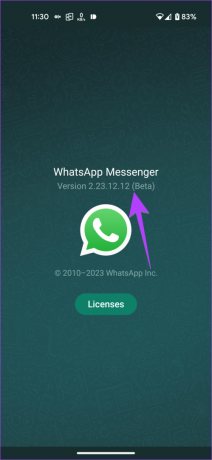
Савет: Да бисте сазнали број верзије Гоогле апликација, отворите апликацију и додирните икону слике профила. Идите на Хелп & Феедбацк. Додирните икону са три тачке, а затим информације о верзији.
Честа питања о верзији апликације
До пронађите верзију иОС-а на иПхоне-у идите на Подешавања, а затим на Опште. Додирните О и видећете број верзије иОС-а. На Андроид-у идите на Подешавања > О телефону и потражите верзију Андроида. Мораћете да додирнете Информације о софтверу под О информацијама на Самсунг Галаки телефонима.
Не можете да се вратите на старију верзију на иПхоне-у. Међутим, то можете учинити на Андроиду. Прво, деинсталирајте тренутно инсталирану апликацију. Затим потражите АПК датотека старије верзије на Званична веб страница АПКМиррор-а. Преузмите и инсталирајте старији АПК да бисте се вратили на старију верзију апликације.
Права верзија
Када проверите верзију апликације на иПхоне-у или Андроид-у, лако можете знати да ли је то верзија коју сте тражили или не. Ако имате праву верзију, покушајте поново инсталирање апликације да то отклони. Или би требало ажурирајте апликацију да бисте добили најновије функције.
Последњи пут ажурирано 07. јуна 2023
Горњи чланак може садржати партнерске везе које помажу у подршци Гуидинг Тецх. Међутим, то не утиче на наш уреднички интегритет. Садржај остаје непристрасан и аутентичан.
ДА ЛИ СИ ЗНАО
Нотион, апликација за продуктивност, основана је 2013.

Написао
Мехвиш Муштак је по дипломи рачунарски инжењер. Њена љубав према Андроиду и уређајима натерала ју је да развије прву Андроид апликацију за Кашмир. Позната као Диал Касхмир, освојила је престижну награду Нари Схакти од председника Индије за исту. Она већ дуги низ година пише о технологији и њене омиљене вертикале укључују водиче са упутствима, објашњења, савете и трикове за Андроид, иОС/иПадОС, Виндовс и веб апликације.